편집자 주 : 우리는 지금까지 파티션 주제에 대해 세 개의 게시물을 다루었습니다. 최신 게시물을 찾을 수 있습니다. 이리. 쉬운 주제는 아니지만 하나의 잘못된 비판작업으로 인해 데이터가 손실 될 수 있습니다. 시작하기 전에 문제가 발생할 경우를 대비하여 중요한 파일을 백업하는 것이 좋습니다. 하드 디스크에 백업 할 공간이 없으면 온라인으로 무료로 백업 할 수 있습니다 Mozy 사용일반 사용자에게 충분한 2Gb의 여유 공간을 제공합니다.
Partition Manager (Home Edition)는 무료 유틸리티입니다파티션을 즉시 생성, 삭제, 포맷, 크기 조정 및 이동할 수있는 Windows 용. 32 비트 버전의 Windows에서만 작동하며 64 비트는 무료 버전에서 지원되지 않습니다. 최대 1.5TB의 하드 디스크를 지원합니다.
이 도구를 사용하여 파티션 크기 조정 / 이동은케이크 한 조각으로 드라이브를 마우스 오른쪽 버튼으로 클릭하고 옵션 목록에서 크기 조정 / 이동을 선택하십시오. 하드 디스크가 여러 개인 경우 Disk1, Disk2 등으로 레이블이 지정됩니다.

이제 디스크 맵에 총 크기가 표시됩니다파티션의 사용 된 공간 (노란색으로 강조 표시됨) 및 여유 공간 (회색으로 강조 표시됨). 디스크 맵의 왼쪽과 오른쪽에있는 파티션 핸들러를 끌어 파티션 크기를 쉽게 조정할 수 있습니다.
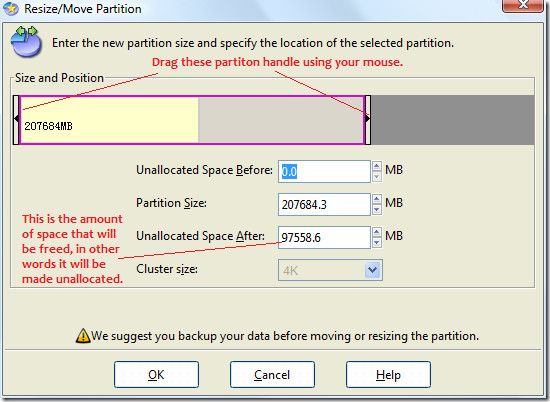
파티션 크기를 조정하면당신은 자유 로워 질 것입니다. 이제 할당되지 않은이 공간을 사용하여 새 파티션을 만들거나 다른 드라이브와 함께 추가 할 수 있습니다. 새 파티션을 만들려면 할당되지 않은 공간을 마우스 오른쪽 단추로 클릭하고 만들기를 선택하십시오.
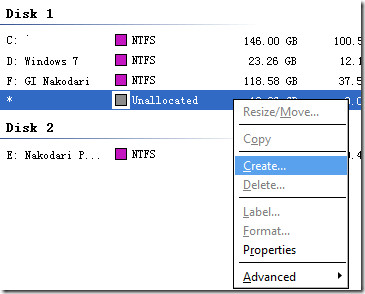
이제이 새 파티션의 이름을 지정하고 파일 시스템을 선택한 다음 드라이브 문자를 선택하고 클러스터 크기를 기본값으로 유지하십시오 (일반 사용자 인 경우).
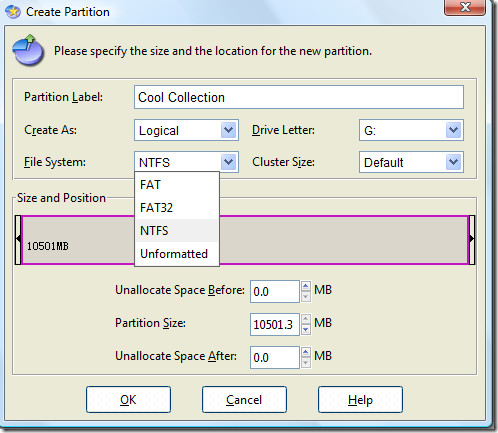
모든 설정이 완료되면 확인을 클릭하면 새 드라이브를 사용할 수 있습니다. 즐겨!













코멘트